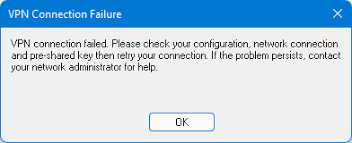Forticlient VPN est un client fiable pour accéder aux réseaux d’entreprise de n’importe où. Il est reconnu pour sa flexibilité et ses performances. Cependant, tout récemment, de nombreuses personnes ont signalé que forticlient vpn ne fonctionnait pas sous Windows 11.
Selon le rapport, le VPN FortiClient se déconnecte à plusieurs reprises ou ne parvient pas à établir une connexion. Le problème se produit lorsqu’ils ont mis à niveau leur appareil à partir de Windows 10. Pour le guide de dépannage détaillé, consultez la solution fournie ci-dessous.
Correctifs possibles pour forticlient vpn ne fonctionnant pas sous Windows 11
Correctif 1 : réinstaller avec la dernière version
Nous vous recommandons de désinstaller et de réinstaller le VPN FortClient sur votre Windows 11 et de voir s’il ne fonctionne toujours pas :
- Appuyez sur Win + I pour ouvrir les paramètres Windows,
- Accédez aux applications et cliquez sur l’application et les fonctionnalités,
- Recherchez le VPN Forticlient,
- Cliquez sur les trois points verticaux vers le client VPN puis cliquez sur Désinstaller,
- Maintenant, rendez-vous sur la page de téléchargement de FortiClient VPN,
- Téléchargez le VPN et installez-le sur votre Windows.
Correctif 2 : Modifier le DNS
- Ouvrez les paramètres Windows,
- Cliquez sur Ethernet ou WI-FI,
- Accédez à l’attribution du serveur DNS et cliquez sur l’option Suivant,
- Sélectionnez Manuel et activez IPv4 ou IPv6, selon votre préférence,
- Ensuite, définissez l’adresse DNS préférée et cliquez sur Enregistrer.
Si même après cela, le problème de forticlient vpn ne fonctionnant pas sur Windows 11 persiste, nous vous recommandons de vider le DNS :
- Ouvrez le menu Démarrer,
- Tapez cmd et appuyez sur Entrée,
- Faites un clic droit sur Invite de commandes et sélectionnez Exécuter en tant qu’administrateur,
- Sur la ligne de commande, tapez ipconfig /flushdns et appuyez sur Entrée,
- C’est ça! Connectez votre réseau VPN en utilisant FortiClient maintenant et il ne se déconnectera pas et ne fonctionnera pas correctement avec votre appareil.
Correctif 3 : Vérifiez les paramètres de proxy
- Ouvrez les paramètres réseau,
- Cliquez sur Proxy,
- Accédez à Utiliser un serveur proxy et cliquez sur le bouton Modifier,
- Désactivez-le et effectuez la même action pour Utiliser le script de configuration.
Correctif 4 : Réinitialiser le réseau
Si le problème persiste, nous vous recommandons de réinitialiser complètement le réseau :
- Ouvrez les paramètres réseau,
- Cliquez sur Paramètres réseau avancés,
- Trouvez la réinitialisation du réseau ouverte et cliquez dessus,
- Cliquez sur Réinitialiser maintenant et enfin sur l’option Oui pour terminer le processus.
Correctif 5 : réactiver Ethernet
- Accédez aux paramètres réseau,
- Cliquez sur Paramètres réseau avancés,
- Sélectionnez l’option Désactiver à côté de votre connexion Ethernet,
- Attendez une seconde maintenant, puis cliquez sur Activer.
Correction 6 : Utiliser le WI-FI
Si vous utilisez Ethernet, nous vous recommandons d’utiliser le WI-FI. Pour certaines raisons, l’erreur n’apparaît que parce que vous utilisez un réseau VPN utilisant une connexion Ethernet. Cependant, il devrait être surprenant que le problème puisse également apparaître lors de la connexion au WI-FI.
Correctif 7 : Mettre à jour le pilote réseau
- Allez dans le menu Démarrer, tapez Gestionnaire de périphériques et cliquez sur le résultat supérieur,
- Développez les adaptateurs réseau,
- Faites un clic droit sur votre réseau et choisissez Mettre à jour le pilote,
- Cliquez sur Rechercher automatiquement les pilotes,
- Windows 11 recherchera le dernier pilote et l’installera automatiquement.
De plus, il existe un outil automatique disponible à l’aide duquel vous pouvez mettre à jour les pilotes automatiquement. Voici le lien de téléchargement direct de l’outil de mise à jour du pilote pour vous.
Correctif 8 : Utiliser SSL-VPN
si forticlient vpn ne fonctionne pas sur Windows 11, le problème persiste, vous devriez envisager de modifier quelque chose dans votre configuration VPN. Vous pouvez rechercher un VPN SSL à la place du VPN IPsec et pour cela, vous devez configurer tous les paramètres nécessaires côté serveur et côté client.
Correctif 9 : changer le VPN
Choisissez des alternatives pour le FortiClient. Private Internet Access est le service VPN le plus recommandé qui vous offre un excellent choix de jeux, regarder Netflix, Hulu ou faire toute autre chose. Vous avez besoin d’une configuration manuelle car PIA a des applications sur différentes plates-formes.
Conclusion
C’est tout! Nous avons fourni différentes méthodes de dépannage que vous devez suivre pour réparer le vpn forticlient qui ne fonctionne pas sous Windows 11. J’espère que ces méthodes vous seront utiles pour obtenir le correctif. Si vous souhaitez accélérer le processus, vous pouvez utiliser l’outil de réparation automatique de PC.
L’outil devrait être votre premier choix lorsque vous traitez des problèmes liés à Windows tels que des fichiers système corrompus, des problèmes de registre, des problèmes avec les DLL et les EXE, etc. Ci-dessous, son lien de téléchargement direct vous est fourni.